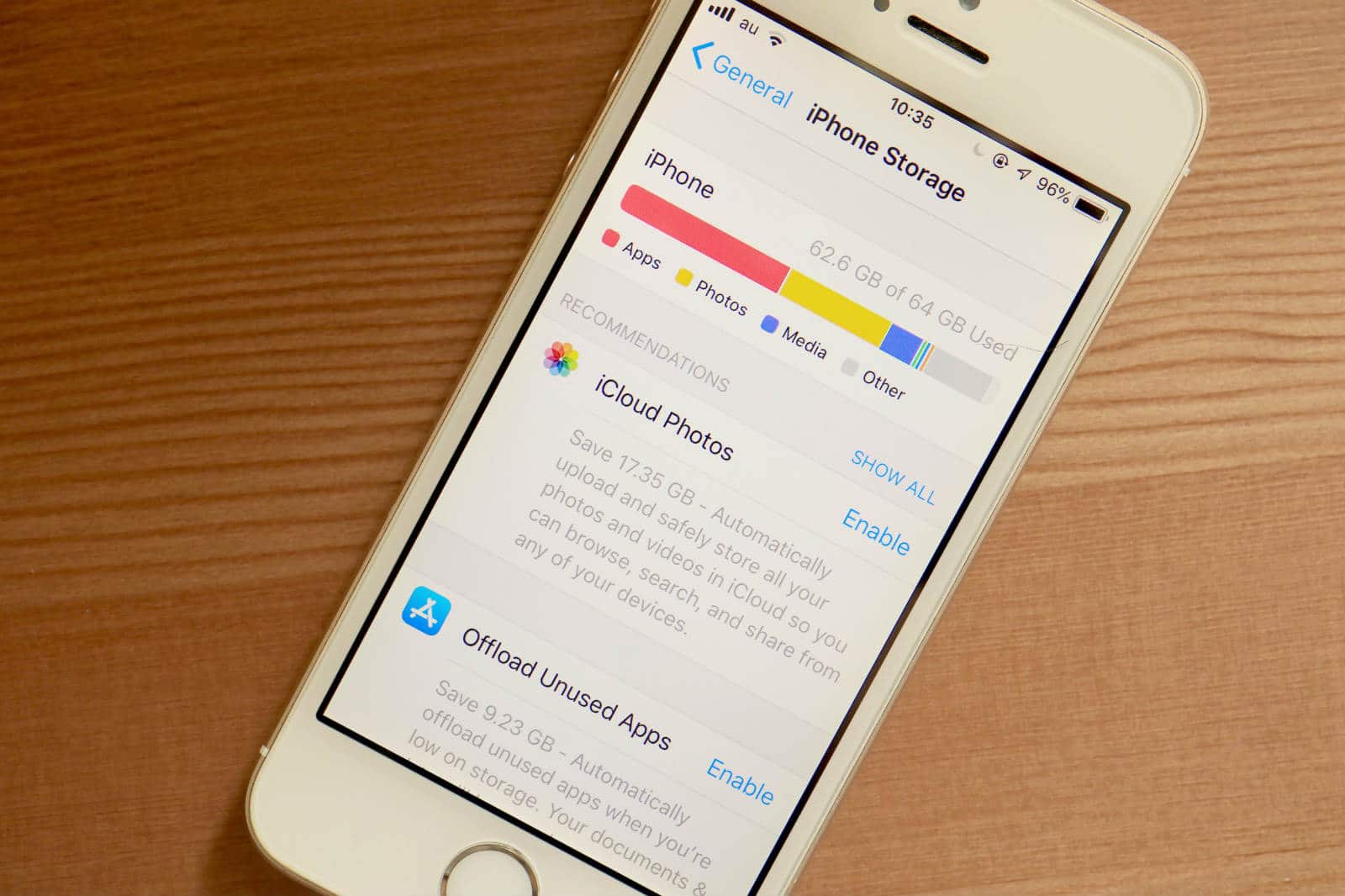1K
iPhoneのメモリがいっぱいになったら、いろいろな工夫で空けることができます。なぜなら、バックグラウンドには必要のないデータがたくさん蓄積されているからです。
iPhoneのメモリがいっぱい:これらの方法で解決
- Resolution: 常に最高の解像度で撮影するわけではありません。特に短いクリップの場合は、720pの解像度で十分です。これにより、収納スペースを大幅に削減することができます。解像度は、「設定」→「写真とカメラ」→「ビデオの記録」で変更できます。
- Messenger: iMessageやWhatsAppなどのメッセンジャーを使用している方は、古いデータを不必要にたくさん保存してしまっているのではないでしょうか。設定」から「メッセージ」→「メッセージを残す」を開きます。ここでは、古いメッセージを自動的に削除するタイミングを指定できます。
- HDR写真2回目:写真の露出が最適でない場合、HDRで最適化することができます。しかし、昔のイメージも残っています。設定」→「写真とカメラ」で、「HDR」→「写真を保持」のスイッチを入れてください。
- 購入した商品を自動でダウンロードする。iTunesで音楽を購入すると、すべてのデバイスで自動的にダウンロードされます。設定」→「iTunes & App Store」では、どの購入品を自動的にダウンロードするかを正確に指定することができます。
- 写真を最適化します。写真をiCloudにアップロードするオプションがあります。その後、写真の小さなバージョンだけがデバイスに保存されるようにするには、「設定」→「写真とカメラ」→「iCloudフォトライブラリ」を開き、ここで「iPhoneのストレージを最適化」というオプションを選択します。その後、iCloudに高解像度の画像が表示されます。iPhoneでは、メモリをあまり使わない小さなバージョンしかありません。
iPhone: ストレージの空き容量の確認とアプリの削除
ヒントに加えて、インストールされているアプリにも気を配りましょう。また、収納スペースも大きく取ります。
- 「設定」→「一般」に移動します。
に移動します。
- There select “Usage”.
iPhoneに入っている全てのアプリがここに表示されます。
- アプリをクリックすると、「アプリの削除」でアプリを削除できます。
- 代わりに、ホームスクリーン上のアプリのアイコンを長押しして、アプリを削除します。アイコンが小刻みに動いたら、すぐに「x」をクリックしてアプリを削除してください。

Iphone
音楽やビデオを削除してiPhoneのメモリを空ける
音楽やビデオを削除すると、空き容量を奪うことが多い。
- 「ミュージック」にある個々のトラックを削除します。ここには、iTunes Storeで購入した楽曲が置かれています。デバイスから楽曲を削除しても、その楽曲の所有権がなくなるわけではありません。iTunes Storeで購入されたものとみなされます。
- Deezerなどの音楽ストリーミングサービスを利用していて、関連するアプリを使用している場合は、それぞれのアプリのオフラインデータを削除することができます例えば
iPhone: ビデオ購入によるストレージ容量の確保
- 「iTunes Store」に行って、映画を買う。アカウントにクレジットカードが保存されていない(!)ことを確認してください。そうしないと購入が完了してしまいます。
- 選択したビデオに十分なメモリがないというメッセージが表示されます
- 現在、無料のストレージスペースを検索するオプションがあります。しかし、不要なファイルを削除することで、バックグラウンドで自動的に空き容量が作られます。
- 数分待ってから、開いているプログラムをすべて閉じて、新しくできたスペースを確認してください。
- 注:結局空きメモリが足りず、クレジットカードが入力されていることを確認してください。
- Memory tip for iPhone: アプリをオフロードしてメモリを解放しよう
- iOS11以降、「設定」→「アプリ」でそれぞれのアプリを入れ替えることができるようになりました。
- iPhoneからアプリをアンインストールしますが、すべてのデータは保持されます
- これにより、データを失うことなく後からアプリを再インストールすることができます。
- また、iOS 11では、どのファイルがどれだけの容量を占めているかをアプリの設定で確認できるようになりました。
- 例えば、ワンタップでメッセージを削除したり、絵や写真を削除したりすることができます。
- この機能はより多くのアプリで利用できるようになるので、ここで素早く簡単にiPhoneをクリーンアップすることができます。
- 購入した商品を自動でダウンロードする。iTunesで音楽を購入すると、すべてのデバイスで自動的にダウンロードされます。設定」→「iTunes & App Store」では、どの購入品を自動的にダウンロードするかを正確に指定することができます。
- HDR写真2回目:写真の露出が最適でない場合、HDRで最適化することができます。しかし、昔のイメージも残っています。設定」→「写真とカメラ」で、「HDR」→「写真を保持」のスイッチを入れてください。
- Messenger: iMessageやWhatsAppなどのメッセンジャーを使用している方は、古いデータを不必要にたくさん保存してしまっているのではないでしょうか。設定」から「メッセージ」→「メッセージを残す」を開きます。ここでは、古いメッセージを自動的に削除するタイミングを指定できます。